浅析金蝶KIS标准版V11.0新建账套
- 格式:pdf
- 大小:834.56 KB
- 文档页数:7
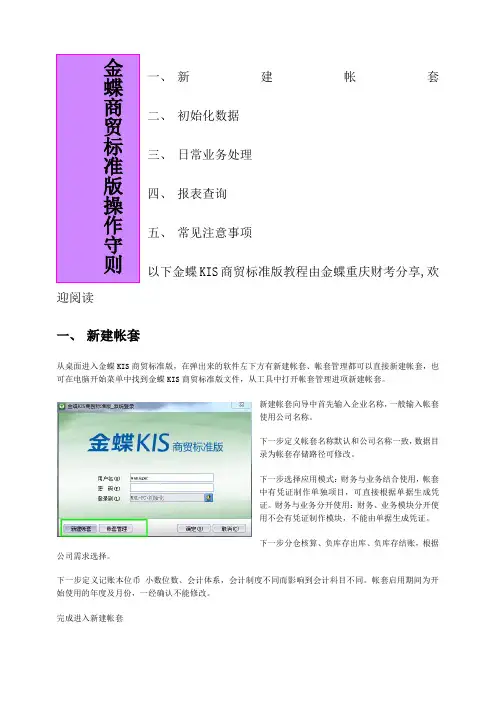
一、 新建帐套二、 初始化数据 三、 日常业务处理 四、 报表查询 五、 常见注意事项以下金蝶KIS 商贸标准版教程由金蝶重庆财考分享,欢迎阅读 一、 新建帐套从桌面进入金蝶KIS 商贸标准版,在弹出来的软件左下方有新建帐套、帐套管理都可以直接新建帐套,也可在电脑开始菜单中找到金蝶KIS 商贸标准版文件,从工具中打开帐套管理进项新建帐套。
新建帐套向导中首先输入企业名称,一般输入帐套使用公司名称。
下一步定义帐套名称默认和公司名称一致,数据目录为帐套存储路径可修改。
下一步选择应用模式:财务与业务结合使用,帐套中有凭证制作单独项目,可直接根据单据生成凭证。
财务与业务分开使用:财务、业务模块分开使用不会有凭证制作模块,不能由单据生成凭证。
下一步分仓核算、负库存出库、负库存结账,根据公司需求选择。
下一步定义记账本位币 小数位数、会计体系,会计制度不同而影响到会计科目不同。
帐套启用期间为开始使用的年度及月份,一经确认不能修改。
完成进入新建帐套金蝶商贸标准版操作守则二、初始化数据帐套选项:帐套信息:输入公司相关详细。
财务参数:其他参数中添加本年利润、利润分配科目。
业务参数:修改相关数据的小数精确度、各预警天数及控制方式。
基础资料:仓库:新建帐套采用分仓和核算的帐套,需先设仓库。
商品:添加商品之前要增加计量单位、商品类型,商品新增栏中*为必输项。
往来单位:区域、行业、银行、结算期限、客户等级、交货方式、交货地点为客户、供应商中选择项目,若有需要在客户和供应商中体现的可以增加。
部门职员:文化程度、职员类别、职务为职员的选择项可以选择性增加。
币别:币别默认有人民币,有外币的业务可以在这里面增加。
财务资料:模式凭证是一种凭证模板,以后期间都可以在账务处理中调入模式凭证。
结算方式:结算方式默认有:现金、电汇、信汇、商业汇票、银行汇票。
组装清单:存货初始数据:存货初始数据选择仓库输入数量和金额,录入完数据后保存把数据传入到科目初始数据中:客户初始数据:客户初始数据可以由增加客户时可以输入期初应收款。
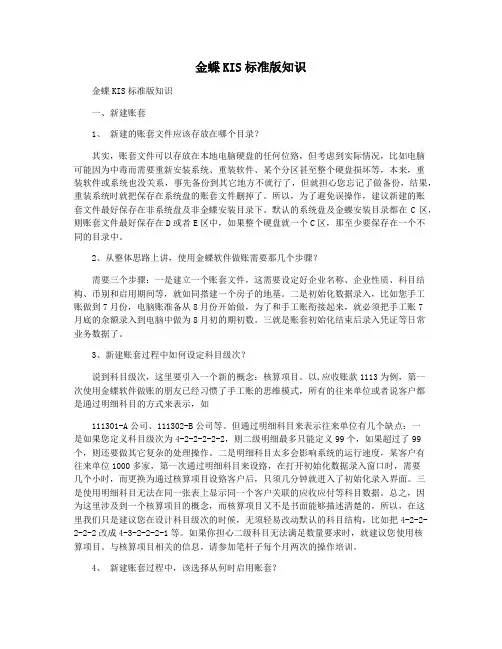
金蝶KIS标准版知识金蝶KIS标准版知识一、新建账套1、新建的账套文件应该存放在哪个目录?其实,账套文件可以存放在本地电脑硬盘的任何位臵,但考虑到实际情况,比如电脑可能因为中毒而需要重新安装系统、重装软件、某个分区甚至整个硬盘损坏等,本来,重装软件或系统也没关系,事先备份到其它地方不就行了,但就担心您忘记了做备份,结果,重装系统时就把保存在系统盘的账套文件删掉了。
所以,为了避免误操作,建议新建的账套文件最好保存在非系统盘及非金蝶安装目录下。
默认的系统盘及金蝶安装目录都在C区,则账套文件最好保存在D或者E区中,如果整个硬盘就一个C区,那至少要保存在一个不同的目录中。
2、从整体思路上讲,使用金蝶软件做账需要那几个步骤?需要三个步骤:一是建立一个账套文件,这需要设定好企业名称、企业性质、科目结构、币别和启用期间等,就如同搭建一个房子的地基。
二是初始化数据录入,比如您手工账做到7月份,电脑账准备从8月份开始做,为了和手工账衔接起来,就必须把手工账7月底的余额录入到电脑中做为8月初的期初数。
三就是账套初始化结束后录入凭证等日常业务数据了。
3、新建账套过程中如何设定科目级次?说到科目级次,这里要引入一个新的概念:核算项目。
以‚应收账款1113为例,第一次使用金蝶软件做账的朋友已经习惯了手工账的思维模式,所有的往来单位或者说客户都是通过明细科目的方式来表示,如111301-A公司、111302-B公司等。
但通过明细科目来表示往来单位有几个缺点:一是如果您定义科目级次为4-2-2-2-2-2,则二级明细最多只能定义99个,如果超过了99个,则还要做其它复杂的处理操作。
二是明细科目太多会影响系统的运行速度,某客户有往来单位1000多家,第一次通过明细科目来设臵,在打开初始化数据录入窗口时,需要几个小时,而更换为通过核算项目设臵客户后,只须几分钟就进入了初始化录入界面。
三是使用明细科目无法在同一张表上显示同一个客户关联的应收应付等科目数据。
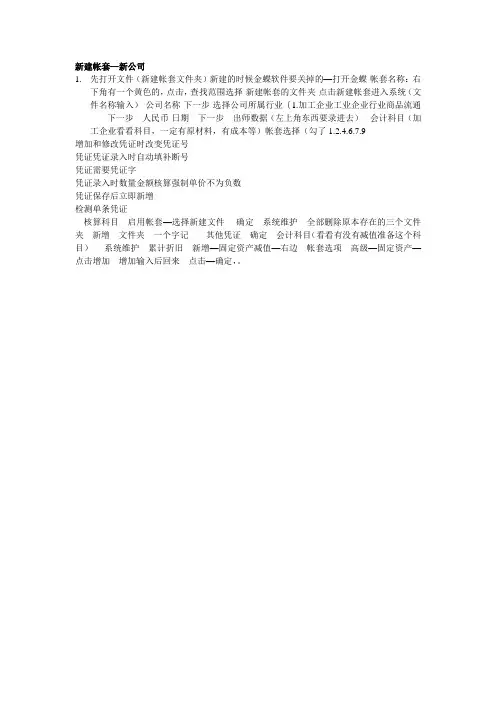
新建帐套—新公司
1.先打开文件(新建帐套文件夹)新建的时候金蝶软件要关掉的—打开金蝶-帐套名称:右
下角有一个黄色的,点击,查找范围选择-新建帐套的文件夹-点击新建帐套进入系统(文件名称输入)-公司名称-下一步-选择公司所属行业{1.加工企业工业企业行业商品流通------下一步---人民币-日期---下一步---出师数据(左上角东西要录进去)---会计科目(加工企业看看科目,一定有原材料,有成本等)帐套选择(勾了1.2.4.6.7.9
增加和修改凭证时改变凭证号
凭证凭证录入时自动填补断号
凭证需要凭证字
凭证录入时数量金额核算强制单价不为负数
凭证保存后立即新增
检测单条凭证
---核算科目---启用帐套—选择新建文件----确定---系统维护---全部删除原本存在的三个文件夹---新增---文件夹---一个字记------其他凭证---确定---会计科目(看看有没有减值准备这个科目)----系统维护---累计折旧---新增—固定资产减值—右边---帐套选项---高级—固定资产—点击增加---增加输入后回来---点击—确定,。
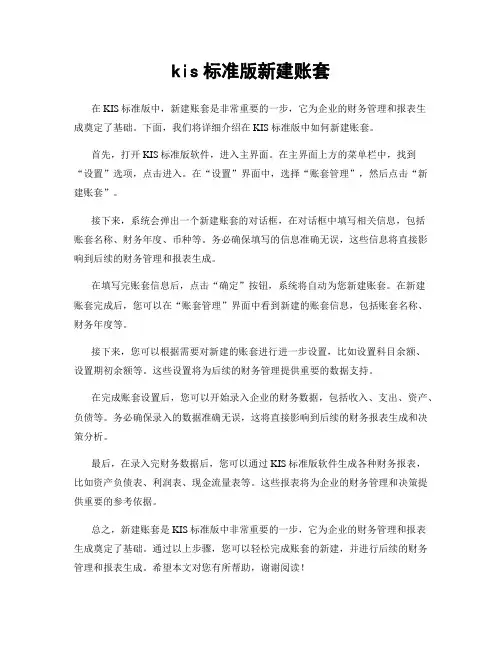
kis标准版新建账套
在KIS标准版中,新建账套是非常重要的一步,它为企业的财务管理和报表生
成奠定了基础。
下面,我们将详细介绍在KIS标准版中如何新建账套。
首先,打开KIS标准版软件,进入主界面。
在主界面上方的菜单栏中,找到
“设置”选项,点击进入。
在“设置”界面中,选择“账套管理”,然后点击“新建账套”。
接下来,系统会弹出一个新建账套的对话框,在对话框中填写相关信息,包括
账套名称、财务年度、币种等。
务必确保填写的信息准确无误,这些信息将直接影响到后续的财务管理和报表生成。
在填写完账套信息后,点击“确定”按钮,系统将自动为您新建账套。
在新建
账套完成后,您可以在“账套管理”界面中看到新建的账套信息,包括账套名称、财务年度等。
接下来,您可以根据需要对新建的账套进行进一步设置,比如设置科目余额、
设置期初余额等。
这些设置将为后续的财务管理提供重要的数据支持。
在完成账套设置后,您可以开始录入企业的财务数据,包括收入、支出、资产、负债等。
务必确保录入的数据准确无误,这将直接影响到后续的财务报表生成和决策分析。
最后,在录入完财务数据后,您可以通过KIS标准版软件生成各种财务报表,
比如资产负债表、利润表、现金流量表等。
这些报表将为企业的财务管理和决策提供重要的参考依据。
总之,新建账套是KIS标准版中非常重要的一步,它为企业的财务管理和报表
生成奠定了基础。
通过以上步骤,您可以轻松完成账套的新建,并进行后续的财务管理和报表生成。
希望本文对您有所帮助,谢谢阅读!。
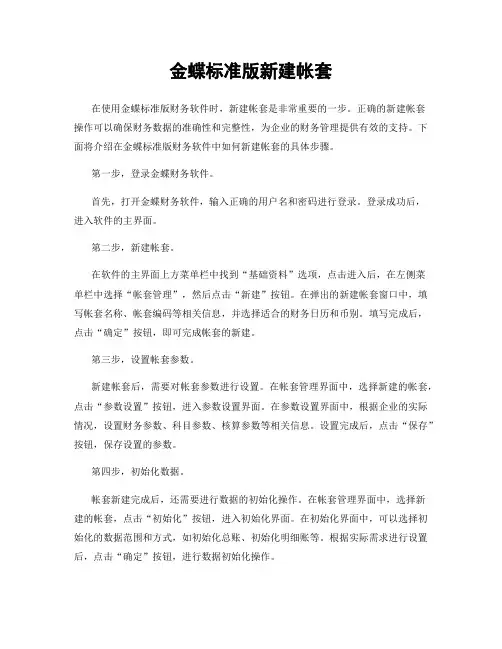
金蝶标准版新建帐套在使用金蝶标准版财务软件时,新建帐套是非常重要的一步。
正确的新建帐套操作可以确保财务数据的准确性和完整性,为企业的财务管理提供有效的支持。
下面将介绍在金蝶标准版财务软件中如何新建帐套的具体步骤。
第一步,登录金蝶财务软件。
首先,打开金蝶财务软件,输入正确的用户名和密码进行登录。
登录成功后,进入软件的主界面。
第二步,新建帐套。
在软件的主界面上方菜单栏中找到“基础资料”选项,点击进入后,在左侧菜单栏中选择“帐套管理”,然后点击“新建”按钮。
在弹出的新建帐套窗口中,填写帐套名称、帐套编码等相关信息,并选择适合的财务日历和币别。
填写完成后,点击“确定”按钮,即可完成帐套的新建。
第三步,设置帐套参数。
新建帐套后,需要对帐套参数进行设置。
在帐套管理界面中,选择新建的帐套,点击“参数设置”按钮,进入参数设置界面。
在参数设置界面中,根据企业的实际情况,设置财务参数、科目参数、核算参数等相关信息。
设置完成后,点击“保存”按钮,保存设置的参数。
第四步,初始化数据。
帐套新建完成后,还需要进行数据的初始化操作。
在帐套管理界面中,选择新建的帐套,点击“初始化”按钮,进入初始化界面。
在初始化界面中,可以选择初始化的数据范围和方式,如初始化总账、初始化明细账等。
根据实际需求进行设置后,点击“确定”按钮,进行数据初始化操作。
第五步,检查和调整。
完成帐套的新建和初始化后,需要对新建的帐套进行检查和调整。
可以逐一检查帐套参数设置是否准确、初始化数据是否完整等。
对于发现的问题,及时进行调整和修改,确保帐套的准确性和完整性。
通过以上步骤,就可以在金蝶标准版财务软件中成功新建帐套。
正确的帐套新建操作对于企业的财务管理至关重要,希望以上内容能够对您有所帮助。
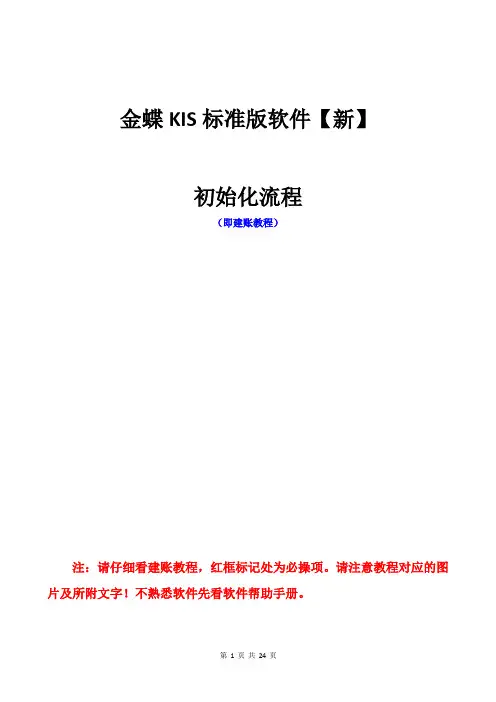
金蝶KIS标准版软件【新】初始化流程(即建账教程)注:请仔细看建账教程,红框标记处为必操项。
请注意教程对应的图片及所附文字!不熟悉软件先看软件帮助手册。
一、新建账套第1步、打开登录界面【新建账套】,或登录系统后,在右上角的【文件】--【新建账套】或注意:或在【文件名】输入账套名称,【保存】。
注:保存位置可以修改图3.2 删除红框内容,输入自己公司名称!可以根据自己选择,保存路径!建议自己创建文件夹,并保存第2步、下一步图3.3第3步、输入账套名称,建议输入公司名称,因为这个将在各个账簿中使用,是打印的时候的单位名称。
图3.4第4步、“请选择贵公司所属行业”—选“2013新小企业会计准则”,单击“详细资料”可以查看所选行业模板的预设科目。
如果选择的是“不建立预设科目表”,建好账套后没有预设科目。
(备注:只有金蝶KIS标准版V9.1版本以上才会有最新的会计准则)图3.5第5步、下一步图3.6第6步、科目级数最大为10级。
一级科目代码长度为4,二级及以后的长度为2,例如:1001‘库存现金’,则二级的科目代码为100101‘人民币’、100102‘美元’等。
注:各个级别的代码长度都可以修改,根据实际业务决定。
科目级别总长不能少于6级,最好默认10级,四大核算科目建议使用辅助核算。
长度建议不要乱改,避免报表出现#科目图3.7第7步、设定账套期间,“账套启用会计期间”就是用户开始输入数据的年和月。
例如:想从2017年1月份开始录入账务资料,账套启用期间就应该是2017年1期。
开始日期为:1月1日启用期间为账务开始时间图3.8第8步、新建账套完成。
图3.9第9步、新建账套完成后,进入账套初始化界面,系统出现如“图3.10”的操作提示,可以直接关闭,如果不想在下次登录时还有这个提示,可以勾选“下次进入时显示这一屏”前面的“√”去掉,再关闭。
图3.10第10步、下图是新建账套后,自动进入的账套初始化界面。
标题栏是打开的账套名称,右下角是当前打开的账套的年、月以及登录的操作员。
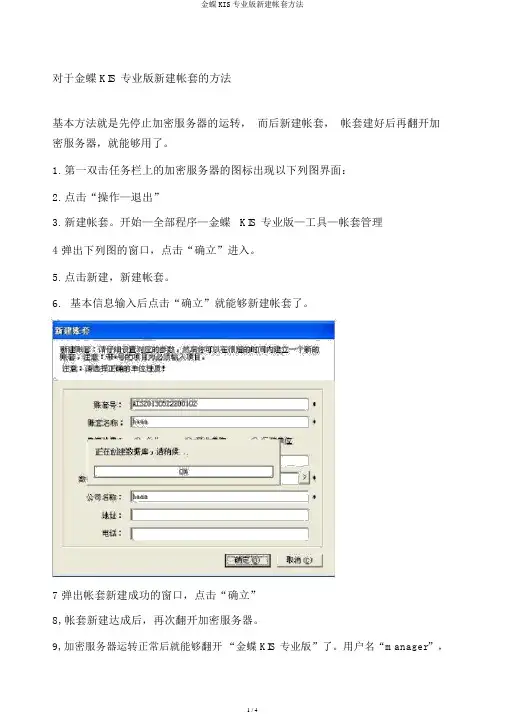
对于金蝶 KIS 专业版新建帐套的方法基本方法就是先停止加密服务器的运转,而后新建帐套,帐套建好后再翻开加密服务器,就能够用了。
1.第一双击任务栏上的加密服务器的图标出现以下列图界面:2.点击“操作—退出”3.新建帐套。
开始—全部程序—金蝶 KIS 专业版—工具—帐套管理4弹出下列图的窗口,点击“确立”进入。
5.点击新建,新建帐套。
6.基本信息输入后点击“确立”就能够新建帐套了。
7弹出帐套新建成功的窗口,点击“确立”8, 帐套新建达成后,再次翻开加密服务器。
9, 加密服务器运转正常后就能够翻开“金蝶 KIS 专业版”了。
用户名“manager”,密码为空,点击服务器的下拉框,此时系统会反应比较慢,静等 5 分钟,下拉框会出现服务器的名字,选中就能够,而后双击我们新建的帐套,就能够进入操作界面了。
2、基础设置—系统参数—会计时期—设置会计时期—选择年度月份不选财务参数:选定开始会计期间出纳参数、业务参数(假如没有购置就不要设定)最后,重点确立,从头进入软件3、引入会计科目:基础设置—会计科目—文件—从模板中引入科目—新会计准则科目引入—全选—确立三、早期建明细账科目:基础设置—会计科目依据手工明细帐的户名成立会计科目明细如:手工银行明细账分为 2 户建行和农行,会计科目新增明细科目建行;农行四、初始化数据录入:建完明细科目后,分明细账录入初始化数据初始化—科目初始化数据建账后设置基础设置 -----核算项目客户,部门,职员,物料,库房,供给商,分别录入完1, 计量单位先分组以后是计量单位2,物料录入。
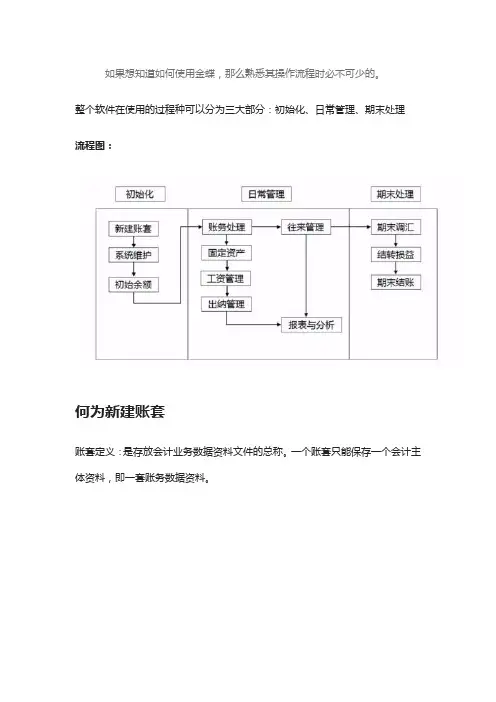
如果想知道如何使用金蝶,那么熟悉其操作流程时必不可少的。
整个软件在使用的过程种可以分为三大部分:初始化、日常管理、期末处理流程图:何为新建账套账套定义:是存放会计业务数据资料文件的总称。
一个账套只能保存一个会计主体资料,即一套账务数据资料。
账套文件在系统里是以怎样的形式存在的呢?账套文件的后缀名为“.ais”,每一个账套文件皆为独立文件,例如word文件,一个word就是一个文件,互相独立,互不干涉。
在我们装好软件后,系统会自带一个“Sample.ais”的账套,新手在使用之前可以先进入到软件里面,了解一下其功能的使用和预演一下,例如后续我们需要做哪些功能的调整等。
如何新建账套系统提供了两种方法:第一种:双击打开金蝶软件,会弹出“连接网络加密服务器”的窗口,这时我们需要在服务器名称栏输入服务器端的IP地址或者计算机名,然后点击“连接”。
接着会弹出软件的登陆界面,这时不需要登陆,点击“新建账套”(如下图)系统会弹出“账套文件”窗口(如下图),此时把下方文件名“*.ais”的“*”号修改成自己要建账套的公司名称(例如:XX公司.ais),修改完成点击“打开”(如下图)。
进入到“建账向导”界面点击下一步,需要我们输入账套名称(如下图)。
如:公司名称(方便后续打印报表的查询,账户输出过来的一些资料,所以直接输入公司名称),确定好后点击下一步。
这一步在这个界面需要选择公司所属行业,也就是所属的会计制度(如下图),系统会提供很多会计制度,具体如何选择可根据公司性质来进行选择,这里不做详解。
点击下一步,进入到定义记账本位币,这里可以根据公司业务需求进行修改。
我们这里选择默认为RMB。
点击下一步:“定义会计科目结构,会计科目级数”界面,默认级数是10级。
会计科目结构的含义是什么?如图界面里默认的时4-2-2-2-2-2-2-2-2-2(一共十级,总共22位)如何设置结构,级数?举例:1002为银行存款的一级科目,那二级科目则建为:100201,前四位为一级科目,后两位为二级科目,根据结构来。
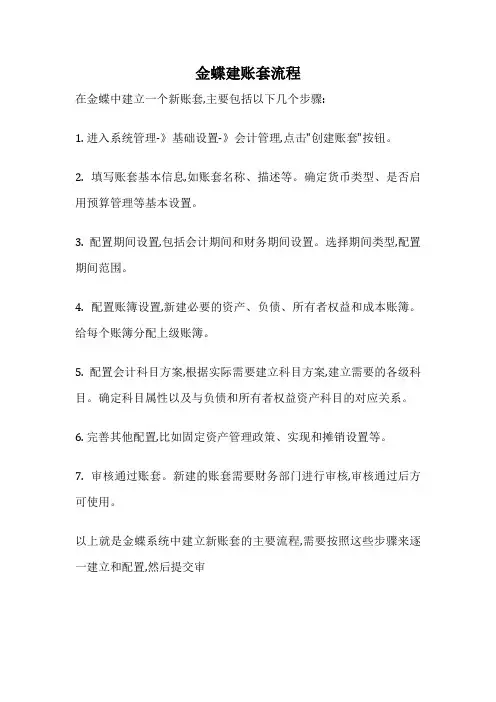
金蝶建账套流程
在金蝶中建立一个新账套,主要包括以下几个步骤:
1. 进入系统管理-》基础设置-》会计管理,点击"创建账套"按钮。
2. 填写账套基本信息,如账套名称、描述等。
确定货币类型、是否启用预算管理等基本设置。
3. 配置期间设置,包括会计期间和财务期间设置。
选择期间类型,配置期间范围。
4. 配置账簿设置,新建必要的资产、负债、所有者权益和成本账簿。
给每个账簿分配上级账簿。
5. 配置会计科目方案,根据实际需要建立科目方案,建立需要的各级科目。
确定科目属性以及与负债和所有者权益资产科目的对应关系。
6. 完善其他配置,比如固定资产管理政策、实现和摊销设置等。
7. 审核通过账套。
新建的账套需要财务部门进行审核,审核通过后方可使用。
以上就是金蝶系统中建立新账套的主要流程,需要按照这些步骤来逐一建立和配置,然后提交审。
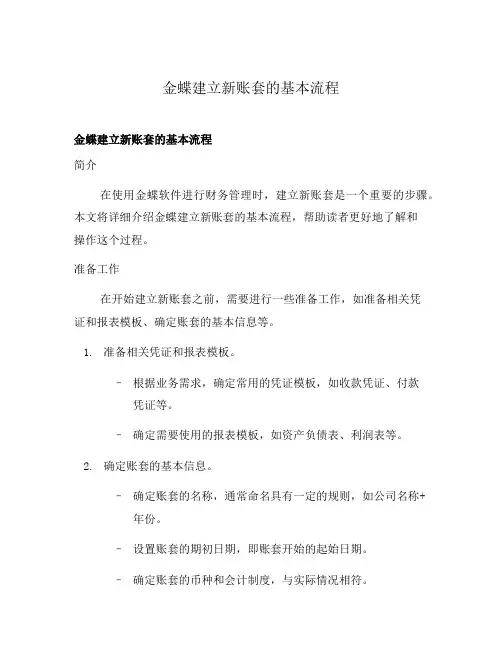
金蝶建立新账套的基本流程金蝶建立新账套的基本流程简介在使用金蝶软件进行财务管理时,建立新账套是一个重要的步骤。
本文将详细介绍金蝶建立新账套的基本流程,帮助读者更好地了解和操作这个过程。
准备工作在开始建立新账套之前,需要进行一些准备工作,如准备相关凭证和报表模板、确定账套的基本信息等。
1.准备相关凭证和报表模板。
–根据业务需求,确定常用的凭证模板,如收款凭证、付款凭证等。
–确定需要使用的报表模板,如资产负债表、利润表等。
2.确定账套的基本信息。
–确定账套的名称,通常命名具有一定的规则,如公司名称+年份。
–设置账套的期初日期,即账套开始的起始日期。
–确定账套的币种和会计制度,与实际情况相符。
新建账套在准备工作完成后,可以开始新建账套的操作。
1.登录金蝶系统。
–打开金蝶软件,输入正确的用户名和密码进行登录。
2.进入新建账套页面。
–在系统主界面,找到新建账套的入口,通常位于菜单栏或快捷方式上。
3.填写账套信息。
–在新建账套页面,按照准备工作中确定的账套基本信息,填写相应的字段,如账套名称、期初日期、币种和会计制度等。
4.设置账套初始化。
–根据实际情况,选择是否需要进行账套初始化操作。
–若需要初始化,根据系统提示进行进一步操作,如选择初始化方式、导入凭证和报表模板等。
5.完成新建账套操作。
–确认填写的账套信息正确无误后,点击保存或确认按钮,完成新建账套操作。
配置账套参数新建账套完成后,还需要进行账套参数的配置,以满足实际业务需求。
1.进入账套配置页面。
–在系统主界面,找到账套配置的入口,通常位于菜单栏或快捷方式上。
2.配置财务参数。
–根据实际需求,配置财务参数,如凭证编号规则、科目余额控制等。
3.配置科目设置。
–对已有科目进行调整或新增科目,确保科目体系的完整和准确。
4.配置辅助核算。
–根据实际需要,配置辅助核算项目,如客户、供应商等。
5.完成账套参数配置。
–确认所有参数配置无误后,保存配置信息,完成账套参数的配置。
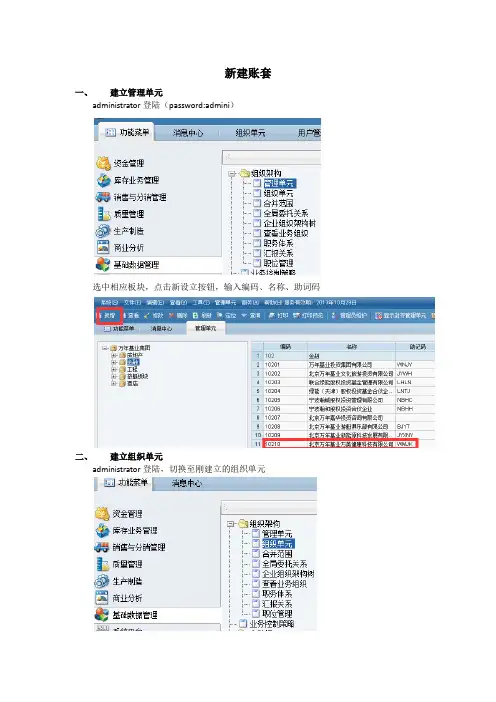
新建账套一、建立管理单元administrator登陆(password:admini)选中相应板块,点击新设立按钮,输入编码、名称、助词码二、建立组织单元administrator登陆,切换至刚建立的组织单元选择财务组织(选中“财务实体组织”)、行政组织及成本组织三、分配user权限administrator登陆,进入用户管理,选中user用户,点击组织范围维护先分配组织范围:选择增加组织,勾选新设立的公司之后给user分配新设立公司的权限:选择分配权限,选中相应组织进行权限分配,之后保存关闭即可。
四、分配会计科目user登陆(password:Myuser)切换组织至万年基业集团,进入会计科目,点击“分配“按钮”,勾选新设立公司,选中未分配科目,进行分配。
1、设置启用期间进入系统状态控制界面,设置启用期间,点击保存后关闭进入科目初始化余额录入界面,录入各科目余额后,点击结束初始化按钮3、出纳系统初始化(先设置启用期间,再进行初始化)3.1现金初始化3.2银行初始化新设立银行账户:资金管理银行账户序时簿点击新设立,录入相关银行信息设置好银行帐户后,结束初始化4、出纳账关联总账点击与总账关联按钮5、凭证类型分配切换组织至万年基业集团,进入凭证类型界面,点击批量分配,选中新设立公司未分配项目,点击保存6、设置总账参数进入参数设置界面,参考其他已建成公司修订参数六、分配内部供应商切换组织至万年基业集团,进入供应商界面,点击批量分配按键。
分配各内部供应商至新供应商:上部选新供应商,下部为其他内部供应商,点击保存分配新供应商至各内部供应商:点击新设立按钮,勾选内部供应商,选中新设立内部供应商保存成功后进行核准再次进行分配,上部为其他内部供应商,下部为新供应商,选择完毕后保存。
七、报表模板分配1、维护合并范围切换组织至万年基业集团,进入合并范围界面,选中最近启用的合并项目,点击合并单元;选中相应的合并单元,点击引入公司,将新设立公司引入合并范围。
金蝶KIS迷你版V11.0使用说明书金蝶KIS迷你版V11.0使用说明书系统特点一、简单易用财会人员只要输入原始业务资料,期末调汇、结转汇兑损益等都可由系统自动完成。
系统提供了完整的账证表一体化查询功能,您可以根据总账直接查到它所辖的明细分类账,再从明细分类账一直查到记账凭证二、操作方便本软件是在Microsoft Windows操作环境下开发的,采用了图形界面显示和鼠标的操作方式,非常直观方便,并保留了键盘操作快捷的特点。
三、安全可靠具备强大的权限控制机制,可实现操作权限的集中化管理,强化了系统管理员对软件各模块操作的统一授权,严密的密码设定机制确保数据更具安全可靠。
四、多账套管理系统提供的多账套管理功能,使您能建立和管理多个账套及时了解各子公司或独立核算部门的财务状况。
五、数据实时云备份结合金蝶云账号体系,系统提供自动备份及同步云盘备份功能。
一个金蝶云账号最多可以云盘存储备份账套文件300个。
让数据实时备份,安全更有保障。
功能模块一、账务处理账务处理包括三大块:凭证的处理、账簿报表的查询以及期末处理。
凭证处理中可直接处理外币业务、数量金额核算业务;凭证处理中会计科目可直接从科目表中获取,引出标准格式凭证具有多核算项目信息,凭证处理中自动校验各种平衡关系,保证录入数据的正确性;可录入并产生表外科目凭证,表外科目凭证不校验各种平衡关系。
账簿报表的查询中快而准的提供了多种账务处理查询筛选功能,总账可按科目级别、币别、科目范围等查询;明细账可按期间范围、币别、科目范围查询;还提供了多栏式明细账、数量金额明细账、核算项目总账、试算平衡表、科目余额表、核算项目明细表等,账簿输出格式优化美观。
期末处理是系统总结了某一会计期间的经营活动情况后,转至下一期的必做事项。
同时该模块在结账前,按企业财务管理和成本计算的要求,必须进行制造费用、产成品成本的结转、期末调汇及损益结转等工作。
二、发票管理发票管理需要与税控系统和开票软件结合使用。
金蝶财务软件标准版操作流程(一)启动、新建账套
一、启动金蝶软件
1、在Windows环境下鼠标单击左下脚开始→程序→金蝶财务软件金蝶财务软件kis
2、第一次登录软件时,在登录窗口用▼选择Manager登录
注:登录后可根据帐务内容选择相关作帐人员登录。
二、新建帐套及建帐向导
1)会计之家界面→工具条上新建按钮→输入帐套文件名(以*.AIS 为扩展名)→保存
2)进入“建帐向导”→定义帐套名称(单位全称)→定义记帐本位币→定义行业属性→定义科目级数(最大6级15位) →定义会计启用→期间完成
注:1、完整的账套名称为:×××.AIS例如:ABC.AIS
2、建帐向导中除帐套名称在日常操作中可修改外,其余项目均不可修改.
3、科目级别最大为:6级15位,一级科目长度不可修改,随行业而定。
金蝶标准版新建账套
在金蝶标准版财务软件中,新建账套是非常重要的一步,它关乎着企业财务数
据的整体管理和运营。
因此,正确的新建账套操作对企业的财务管理至关重要。
下面将介绍在金蝶标准版中如何新建账套。
首先,打开金蝶标准版财务软件,进入到主界面。
在主界面中,点击“财务”
模块,然后选择“新建账套”选项。
接着,在弹出的新建账套界面中,填写账套的基本信息,包括账套名称、会计年度、币别等。
确保填写的信息准确无误。
在填写完基本信息后,点击“确定”按钮,系统会提示是否新建账套,确认无
误后点击“确定”即可完成账套的新建。
此时,系统会自动跳转到新建的账套界面,显示账套的基本信息和初始数据。
在这个界面中,可以进行后续的财务管理操作,如科目设置、凭证录入等。
在新建账套后,需要根据企业的实际情况进行科目设置。
点击“科目”模块,
进入科目设置界面,根据企业的行业特点和经营情况,设置适合的科目结构和科目名称。
科目设置的合理与否直接影响到后续的财务核算和报表编制,因此需要慎重对待。
除了科目设置,还需要进行凭证字设置、账簿设置等操作,确保账套的正常运作。
在金蝶标准版中,这些设置都非常简单,只需要按照系统提示逐步操作即可完成。
总的来说,金蝶标准版新建账套的操作非常简单,只需要按照系统提示逐步进
行即可。
但是,新建账套是企业财务管理的第一步,需要对企业的实际情况进行合理设置,确保后续的财务管理工作顺利进行。
希望以上内容能够对您有所帮助,谢谢阅读!。
金蝶标准版怎么建账套1. 简介金蝶标准版是一款专业的财务软件,提供了完善的会计功能和管理模块,方便企业进行财务管理和报表分析。
建立账套是使用金蝶标准版的第一步,本文将介绍如何在金蝶标准版中建立账套。
2. 登录金蝶标准版首先,在电脑上打开金蝶标准版软件,在登录界面输入用户名和密码,然后点击登录按钮进入软件的主界面。
3. 新建账套在金蝶标准版的主界面上,点击左侧导航栏中的“财务”模块,展开后点击“账套管理”,进入账套管理界面。
在账套管理界面,点击右上角的“新建”按钮,弹出新建账套对话框。
在对话框中填写账套的相关信息,包括账套名称、启用年度、币种等。
点击确定按钮完成账套的新建。
4. 设置基本信息新建账套后,需要设置账套的基本信息。
在账套管理界面,找到刚刚新建的账套,点击账套名称进入账套详情页面。
在账套详情页面,点击右上角的“编辑”按钮,进入账套的编辑界面。
在编辑界面,可以设置账套的基本信息,包括公司名称、税务登记号、开始使用日期等。
填写完毕后,点击保存按钮保存设置。
5. 设置科目科目是财务会计中的重要概念,通过设置科目可以方便进行账务处理和报表分析。
在账套详情页面的左侧导航栏中,点击“科目管理”,进入科目管理界面。
在科目管理界面,可以查看和编辑账套的科目。
金蝶标准版已经预置了一些常用的科目,可以直接使用,也可以根据需要进行编辑和新增。
点击右上角的“新建”按钮,可以新增科目。
填写科目的代码、名称、类别等相关信息,并设置科目的级次和余额方向。
点击保存按钮完成科目的设置。
6. 导入期初余额导入期初余额是建立账套的重要环节,可以将上一期的财务数据导入到新建账套中,以便于继续进行账务处理。
在账套详情页面的左侧导航栏中,点击“期初余额导入”,进入期初余额导入界面。
在界面中选择要导入的数据文件,点击导入按钮开始导入。
7. 设置参数在建立账套后,还需要设置相关的参数,以满足企业的具体需求。
在账套详情页面的左侧导航栏中,点击“参数设置”,进入参数设置界面。
金蝶建立新账套的基本流程金蝶是一家专业的企业管理软件提供商,为企业提供财务、人力资源、供应链等全方位的管理解决方案。
建立新账套是金蝶软件使用的第一步,本文将详细介绍金蝶建立新账套的基本流程,包括以下步骤:1. 账套信息准备在建立新账套之前,需要准备一些必要的账套信息,以确保账套的正确性和完整性。
这些信息包括:•公司基本信息:公司名称、税务登记号、注册地址等。
•会计政策:会计期间、会计核算方法、财务报表编制方法等。
•账户信息:银行账户、现金账户等。
•科目设置:会计科目的设置和分类。
•期初余额:各项资产、负债、所有者权益、收入和费用的期初余额。
2. 登录金蝶系统在进行账套建立之前,首先需要登录金蝶系统。
打开浏览器,输入金蝶系统的网址,并输入正确的用户名和密码进行登录。
3. 进入账套管理模块登录成功后,进入金蝶系统的账套管理模块。
在账套管理模块中,可以进行账套的创建、修改、删除等操作。
4. 创建新账套在账套管理模块中,选择创建新账套的功能。
根据系统提示,输入账套的基本信息,包括公司名称、账套编号、会计期间等。
点击确认,系统将自动生成一个新的账套。
5. 设置会计政策在创建新账套之后,需要设置账套的会计政策。
在会计政策设置界面中,根据公司的实际情况,选择合适的会计核算方法、财务报表编制方法等。
点击保存,完成会计政策的设置。
6. 设置账户信息账户信息是账套中非常重要的一部分,包括银行账户、现金账户等。
在账户信息设置界面中,可以新增、修改、删除账户信息。
根据实际情况,输入账户的名称、账号、开户行等信息,并保存设置。
7. 科目设置科目设置是账套建立的关键步骤之一,它决定了账套中会计科目的设置和分类。
在科目设置界面中,可以新增、修改、删除科目,并设置科目的编码、名称、类别等。
根据公司的实际情况,合理设置科目,并保存设置。
8. 导入期初余额在科目设置完成后,需要导入期初余额。
期初余额是指账套中各项资产、负债、所有者权益、收入和费用的初始金额。
浅析KIS标准版V11.0新建账套操作流程本期概述
●本文档适用于金蝶KIS标准版、迷你版等;
●学习完本文档以后,可以掌握KIS标准版11.0、迷你版11.0新建账套方式。
版权信息
●本文件使用须知
著作权人保留本文件的内容的解释权,并且仅将本文件内容提供给阁下个人使用。
对于内容中所含的版权和其他所有权声明,您应予以尊重并在其副本中予以保
留。
您不得以任何方式修改、复制、公开展示、公布或分发这些内容或者以其他方
式把它们用于任何公开或商业目的。
任何未经授权的使用都可能构成对版权、商标
和其他法律权利的侵犯。
如果您不接受或违反上述约定,您使用本文件的授权将自
动终止,同时您应立即销毁任何已下载或打印好的本文件内容。
著作权人对本文件内容可用性不附加任何形式的保证,也不保证本文件内容的绝对准确性和绝对完整性。
本文件中介绍的产品、技术、方案和配置等仅供您参考,且它们可能会随时变更,恕不另行通知。
本文件中的内容也可能已经过期,著作权人不承诺更新它们。
如需得到最新的技术信息和服务,您可向当地的金蝶业务联系人和合作伙伴进行咨询。
著作权声明著作权所有2016 金蝶软件(中国)有限公司所
有权利均予保留
目录
1.背景 (3)
2.功能介绍 (3)
3.案例 (3)
3.1新建账套方法一 (3)
3.1新建账套方法二 (6)
4.总结 (7)
1.背景
企业会计需要建立多个账套进行账务的处理,在金蝶软件内该如何实现呢?
2.功能介绍
金蝶KIS标准版V11.0新建账套,一般有两种方法:1、软件登录界面新建账套。
2、软件主
图-01
图-02
2.将新建账套保存至对应路径之后,开始设置账套基本信息。
根据自己公司所属行业选择对应的会计制度,可通过【查看详情】对比会计科目。
勾选【不建立预设科目表】,建账之后则需要手工新增会计科目。
如图-04所示:
图
图-05
4.单击【下一步】进入如图-06所示界面,科目代码结构的定义直接影响建账以后明细科目的新增。
科目代码结构为4-2-2-2-2-2-2-2-2-2,例如:一级科目代码为1001,二级科目代码为100101,以此类推,根据代码结构在原有基础上添加会计科目。
1
3.1新建账套方法二
1.选择任意已新建完毕的账套,登录进入软件。
单击右上角【文件】→【新建账套】。
如图
-08所示:。